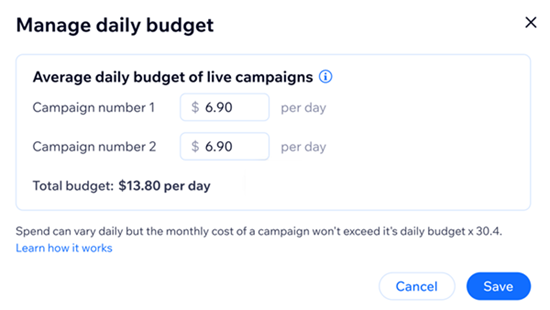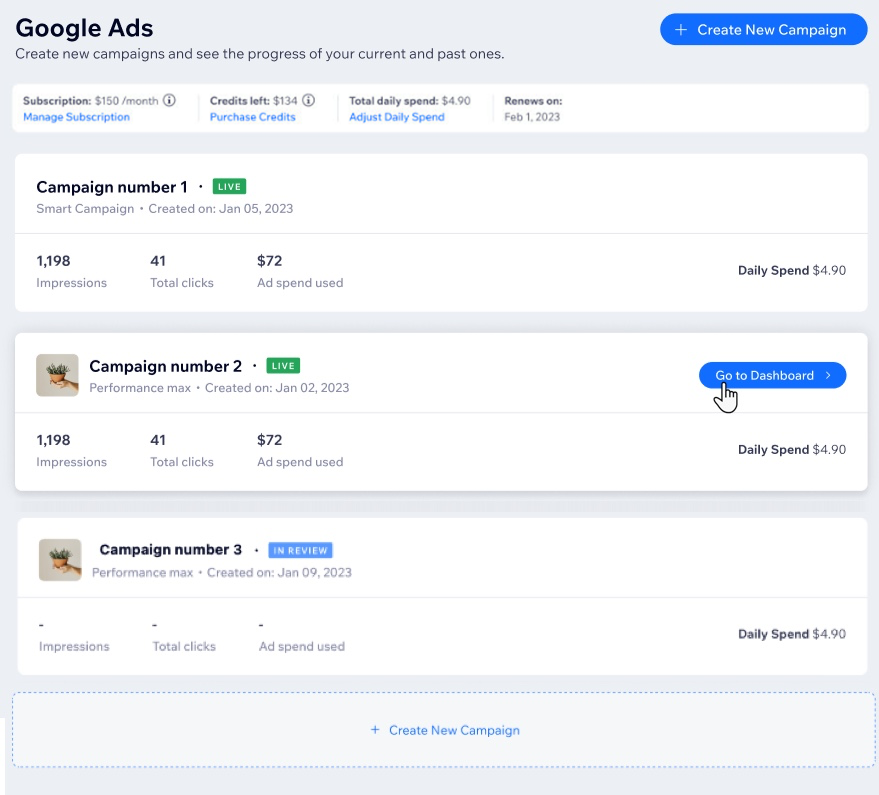Wix Google Reklamları: Kampanyanızı Oluşturma ve Yönetme
6 dk.
Bu makalede
- Kampanya oluşturma
- Kampanyanızı yönetme
- SSS
Wix Google Reklamları, doğrudan sitenizin kontrol panelinden Google Ads kampanyaları oluşturmanıza ve yönetmenize olanak sağlar. Kurulum ve en iyi uygulamalar konusunda size rehberlik ederek hedefli reklamlar yayınlamanıza ve bu sayede yeni müşterilere ulaşmanıza, satışlarınızı artırmanıza ve online işletmenizi büyütmenize yardımcı olur.
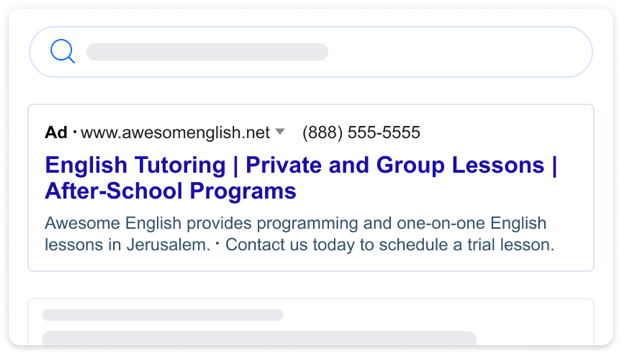
Kampanya oluşturma
Wix Google Reklamları ile adım adım ilerleyen bir süreci takip ederek reklam kampanyaları oluşturabilirsiniz. En iyi dönüşüm sağlayan reklam içeriğini oluşturmaya yönelik ipuçları tüm süreç boyunca size rehberlik eder.
Reklam kampanyanızı başlattıktan sonra, Wix sitenizin kontrol panelinde tüm veriler otomatik olarak Google Ads ile senkronize edilir. Ayrıca tüm ücretli ve organik pazarlama girişimlerinizi tek bir yerden takip edebilmeniz için Wix Analytics Pazarlama raporları ve Pazarlamaya Genel Bakış sayfanızla senkronizasyon sağlanır.
Önemli:
Wix üzerinden bir Google Ads kampanyası oluşturmadan önce aşağıdaki koşulları sağlayarak sitenizi hazırlayın:
- Sitenizi yayınlayın.
- Bir paket satın alarak sitenizi yükseltin.
- Özel bir domain bağlayın.
Kampanyanızı oluşturmak için:
- Sitenizin kontrol panelindeki Google Ads sekmesine gidin.
- Reklam Kampanyası Oluştur'a tıklayın.
- Reklam hedefinizi seçin:
- Site trafiğini artırın: Google Akıllı kampanyaları, arama sonuçlarında görünen ve sunduğunuz ürün ve hizmetleri arayan kişilerle bağlantı kurmanıza yardımcı olan metin tabanlı reklamlardır. Bu kampanyaları, aktif olarak tekliflerinizi arayan kullanıcıları hedefleyerek web sitenize satış, potansiyel müşteri veya trafik sağlamak için kullanın.
- Ürün satın alımlarını artırın: E-ticaret işletmeleri için tasarlanmış Maksimum Performans Alışveriş (Pmax) kampanyaları, ürünlerinizi Google Arama, YouTube, Google Görseller ve Google Görüntülü Reklam Ağı dahil olmak üzere çeşitli Google platformlarında sergilemenize olanak sağlar.
- Reklamınızın yönlendirdiği site sayfası açılır menüsüne tıklayarak ziyaretçilerin reklamınızı tıkladıktan sonra gitmesini istediğiniz sayfayı seçin (ör. Wix Stores ürün sayfanız).
- Reklamınızda görünen site sayfasının ana dilini seçmek için Dil açılır menüsünü tıklayın.Yalnızca bir dil seçebilirsiniz
- Hedeflenen yerler başlığı altından reklam vermek istediğiniz yerleri seçin:
- Belirli şehirler, posta kodları veya bölgeler: Metin alanına bir konum girin ve açılır menüden bir seçenek belirleyin. En fazla 10 konum ekleyebilirsiniz.
- Bir adresin yakınlarında: Adres girin ve açılır menüden alan yarıçapını seçin.
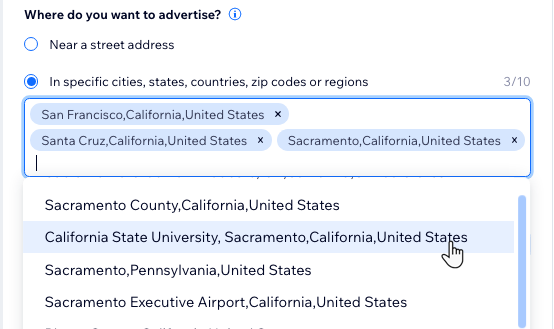
- Reklamınız ne zaman görünecek başlığı altından, reklamınızın her zaman mı yoksa belirli zamanlarda mı gösterilmesi gerektiğini seçin.
- Her zaman (önerilir): Reklamınız her zaman Google arama sonuçlarında görünür. Reklamınız ne kadar çok görünürse o kadar çok gösterim alacağı için bu seçenek önerilir.
- Belirli zamanlarda: Reklamınızı yalnızca belirli saatlerde gösterin. Reklamı gören kullanıcılardan gelen telefon aramalarına yalnızca çalışma saatleri içinde cevap vermek istiyorsanız bu seçeneği işaretleyin.
- Reklam zamanlamasını düzenle'ye tıklayın.
- Reklamınızı göstermek istediğiniz günlerin onay kutularını işaretleyin ve her gün için belirli saatler seçin.
- Anahtar Kelime temaları altında, kullanıcıların reklamınızı aramalarda bulmasına yardımcı olmak için en fazla 10 anahtar kelime teması girin. Hizmetiniz, ürününüz veya teklifinizle eşleşen anahtar kelimeler seçin. Ayrıca Google Ads tarafından önerilen anahtar kelimeleri kullanabilirsiniz. Anahtar kelime teması seçme hakkında daha fazla bilgi edinin.
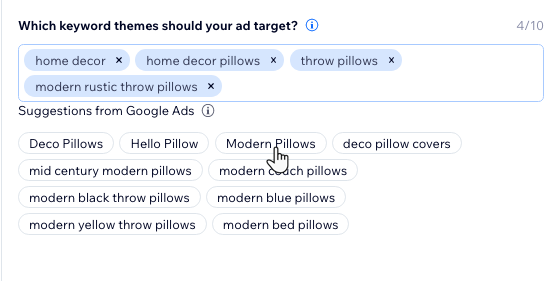
- Devam'a tıklayın.
- Reklam içeriği başlığı altındaki alanlara reklamınızla ilgili üç başlık ve iki açıklama girin. Sıralama farklı olsa bile bir bütün olarak anlam ifade edebilecek başlıklar ve açıklamalar yazmaya özen gösterin. Her başlık en fazla 30 karakter ve her açıklama en fazla 90 karakter olmalıdır.
- (İsteğe bağlı) Reklamınıza bir iletişim numarası eklemek için Reklamınızda arama düğmesi gösterin onay kutusunu işaretleyin.
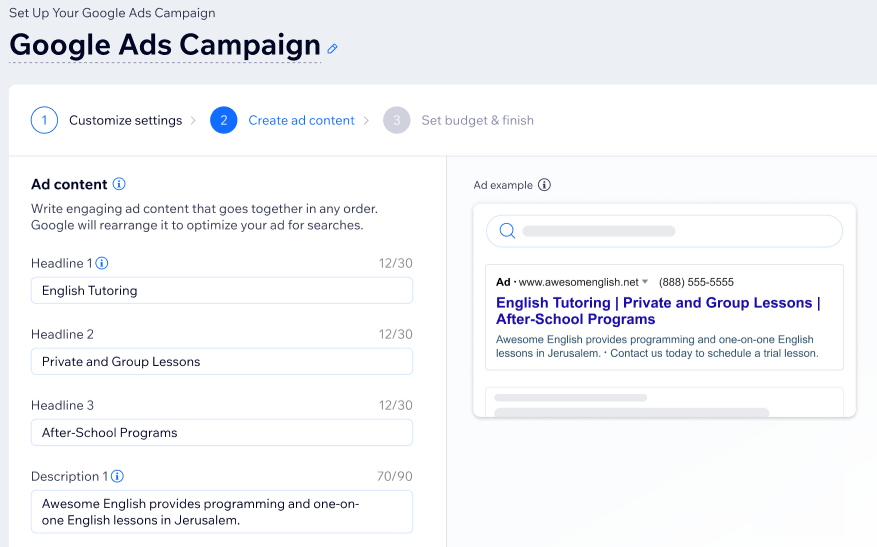
- Devam'a tıklayın.
- Kampanya bütçenizi nasıl belirleyeceğinizi seçin:
- Hazır bütçe seç: Üç hazır bütçe seçeneği arasından seçim yapın. Her seçenekte farklı bir ortalama günlük harcama tutarı ve reklamınızın bu bütçeyle alabileceği günlük tahmini tıklama sayısı görürsünüz.
- Özel bütçe gir: Kendi istediğiniz tahmini günlük harcama tutarını girin.
İpucu: Tahmini günlük harcamanın altındaki günlük tıklama sayısı girdiğiniz tutara göre otomatik olarak güncellenir.
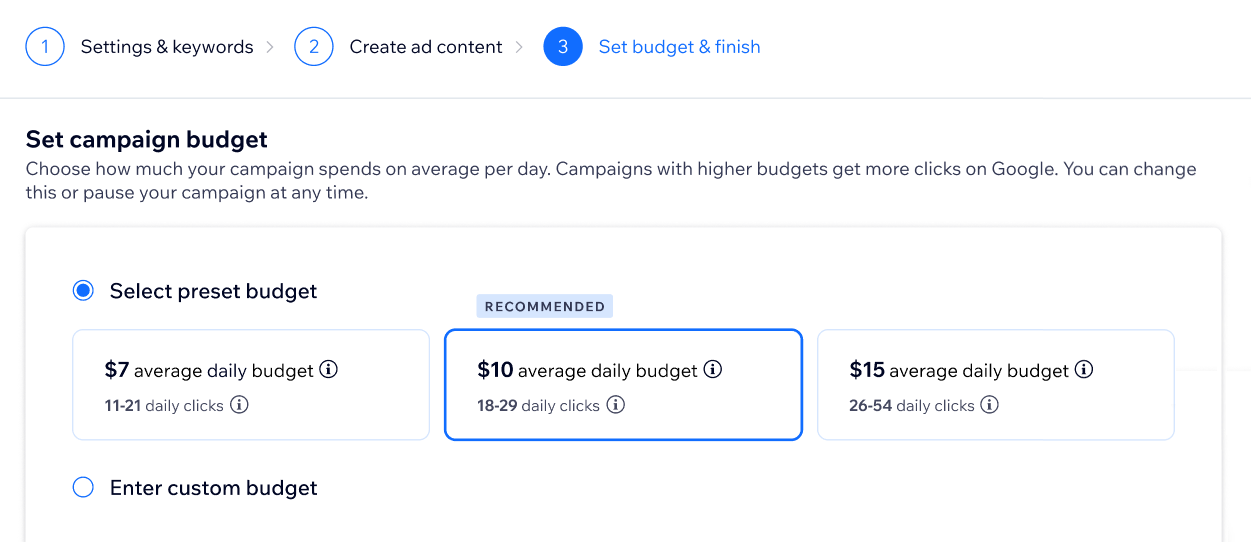
- Bütçenizi belirledikten sonra Kaydet ve Öde'ye tıklayın.
- Ödeme bilgilerinizi girin.
- Alışverişi Tamamla'ya tıklayın.
Kampanyanızı yönetme
Google Ads kampanyalarınızı doğrudan sitenizin kontrol panelinden yönetin. Kampanyalarınızı istediğiniz zaman pazarlama hedeflerinize veya değişen işletme ihtiyaçlarına yanıt verecek şekilde düzenleyebilir, duraklatabilir veya devam ettirebilirsiniz.
Kampanyanızı yönetmek için:
- Sitenizin kontrol panelindeki Google Ads sekmesine gidin.
- İlgili kampanyanın üzerine gelin ve Kontrol Paneline Git'e tıklayın.
- Ne yapmak istediğinizi seçin:
Kampanyayı düzenleyin
Kampanyayı duraklatın
Kampanyayı devam ettirin
SSS
Wix üzerinden Google Ads kampanyası oluşturma ve yönetme hakkında daha fazla bilgi edinin.
Kampanyamın günlük harcama tutarını nasıl değiştiririm?
Kampanya bütçesi sayfamda neden para birimi olarak USD görüyorum?
Günlük kampanya bütçem nasıl ücretlendirilir?
Mevcut bir Google Ads hesabını Google Ads with Wix kampanyama bağlayabilir miyim?
Google Performance Max Alışveriş kampanyaları ile Google Akıllı kampanyaları arasındaki fark nedir?
Birden fazla kampanya oluşturmanın avantajları nelerdir?
Oluşturabileceğim kampanya sayısında bir sınırlama var mı?
Kontrol panelinde kampanyalarımın yanında görünen etiketlerin işlevi nedir?
Performanslarını karşılaştırabilmek için birden fazla kampanyayı ne kadar süre yürütmem gerekir?